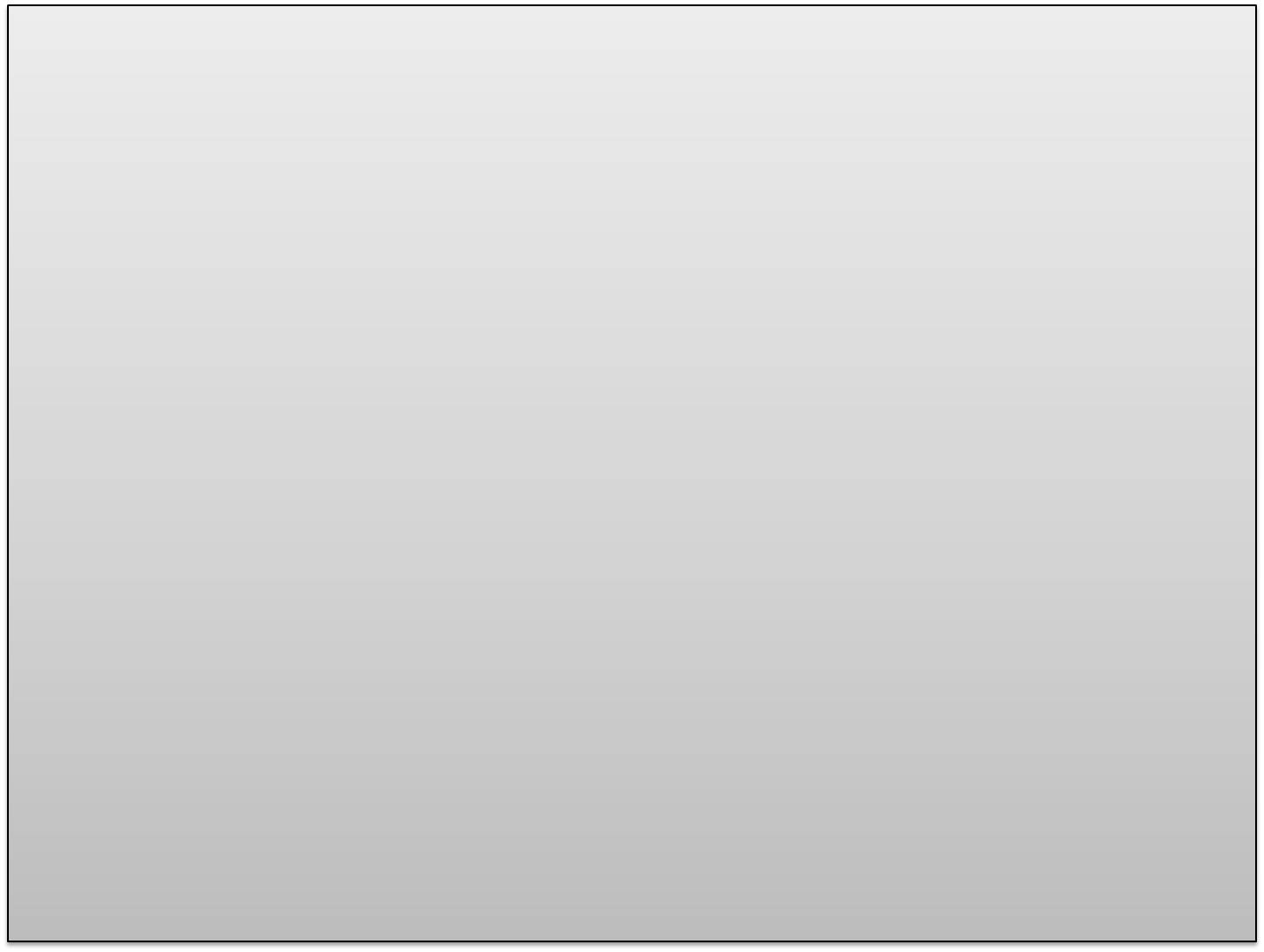
<新型コロナウィルスに関して>
令和2年4月7日付で、改正新型インフルエンザ等対策特別措置法第32条第1項の規定に基づき、下記の期間・区域で、緊急事態宣言が出されました。
■ 期間:令和2年4月7日から5月6日までの1か月間
■ 区域:埼玉県、千葉県、東京都、神奈川県、大阪府、兵庫県、福岡県の7都府県
これに併せて、緊急事態宣言対象区域についての基本的対処方針も決定され、その別添として、緊急事態宣言時に事業の継続を求められる事業者が記載されています。
ここには「農業及び飲食料品供給分野」も含まれています。関係する方々におかれましては、「三つの密」を避けるための取り組みなど十分な感染防止策をお取りくださるようお願い致します。
G.A.P.を通じ持続可能な農業を行ういうことは、常日頃よりリスクの評価・管理を実践するわけですから、このような事態にも日頃の取組みや考え方が活かせる筈です。関係者が協力してこの困難を乗り切りましょう。
<新型コロナウイルス感染症対策の政府基本的対処方針(令和2年4月7日改正)>
<ご参考①> (2010/4/10更新 3つの手順を覚えるだけ)
●緊急事態宣言対象区域のお客様とのインターネットを活用した遠隔会議を検討される皆様へ手順概要を紹介します。
事前にカメラ・マイクつきパソコン、スマートフォン、タブレットのいずれかを双方で用意します。イヤホンマイクがあると便利、100円ショップなどで販売しています。
①有償・無償のインターネット会議システムのWEBサイトにアクセスし、直接WEB画面から(もしくはソフトウェア/スマホアプリをダウンロードしてから)会議を作成します。サインアップ(名前・メールアドレスの登録)が必要な場合があります。
(企業でよく使われている無償システム例 多地点会議も可能です)
・ZOOM(ズーム) →画面上の「ミーティングを開催する」へ
・Skype(スカイプ) →画面上の「無料の会議を作成する」へ
②発行されたURLを、会議の相手にメール等でお知らせします。
③時間になりましたら、発行されたURLからお互い接続して会議を開始してください。
※初めての方は、一度まわりでテスト会議をおすすめします。音声がミュートになっていたり、マイクの音量設定が低い場合、音が聞こえません。
※ソフトウェア/スマホアプリから接続の場合、接続テストの方法も参照ください。
・ZOOMのテスト方法
・Skypeのテスト方法
※会議の途中から、相手を招待することも可能です。
・ZOOMの招待方法
・Skypeの招待方法
※多地点会議をする場合、ZOOM無償版は一回の会議時間は40分(再度接続し直すことは可能)
※URLを知っている人は会議に参加出来ますので、主催者は出席者の確認を必ず行うようにしましょう。
<ご参考②>
●教育機関への有償サービス無料化(ZOOM)
多地点から接続する場合の有償サービスが期間限定で無料化されています。
教育機関での認証準備等にお役立てください。
詳しくはこちらをご覧ください。
ご利用方法が分からない場合、ICTシステム事業者(会員各社)が有償支援を行っている場合もございますのでご相談ください。
